Steam istemciniz çok yavaş ve bazen tepkisiz mi hissediyor? Eğer durum buysa, endişelenme. Bu bazen kullanıcıları rahatsız ediyor. Sorunu hemen çözmek için bazı kolay düzeltmeler. Sadece bu adımları bilgisayarınızda uygulayın ve Steam'inizi eskisi gibi çalışır hale getirin.
Düzeltme 1 – Steam'de İndirilenler önbelleğini temizle
Her Steam istemcisi oyunu dahili olarak indirir. Bazen bu indirme işleminin önbelleği bu soruna neden olabilir.
1. Bilgisayarınızdan Steam'e erişin.
2. Steam'i açtıktan sonra “Buhar” ve ardından “ üzerine tıklayınAyarlar“.

3. Ayarlar penceresinde "İndirilenler” sol taraftaki sütunda.
4. Bundan sonra, “İNDİRME ÖN BELLEĞİNİ TEMİZLE“.
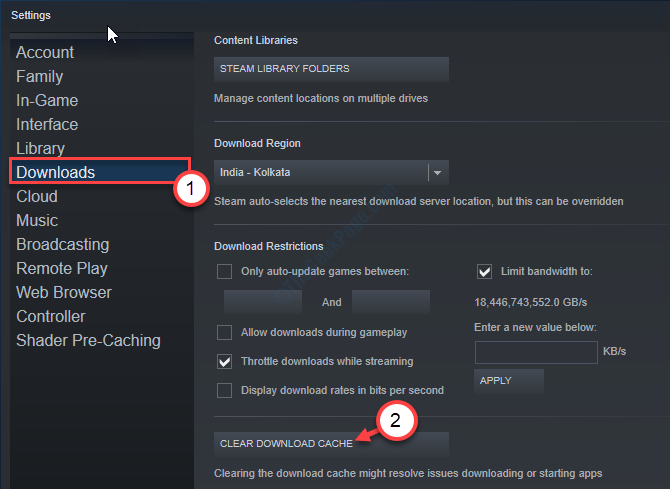
5. Bir istem olması durumunda, “ üzerine tıklayın.TAMAM MI“.
Steam istemcisini kapatın ve yeniden başlatın.
Bu, bilgisayarınızdaki sorunu çözmelidir.
Düzeltme 2 - Steam'i yönetici olarak çalıştırın
Steam'i yönetici olarak çalıştırmak bu sorunu çözmelidir.
1. " için arayınBuhar“.
2. Ardından, " üzerine sağ tıklayınBuhar” uygulama ve ardından tekrar tıklayın“Dosya konumunu aç“.
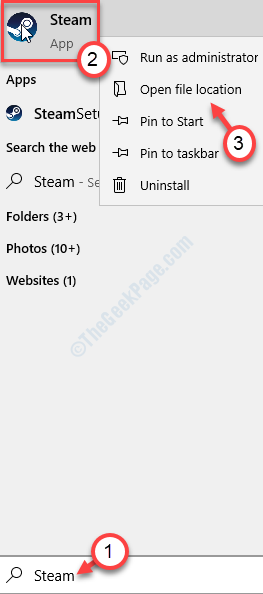
3. “ üzerine sağ tıklayınBuhar” uygulamasına tıklayın ve ardından “Özellikleri“.
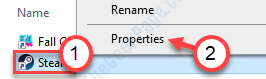
4. Bundan sonra, "uyumluluk” sekmesi.
5. Şimdi, zorundasın Kontrol seçenek "Yönetici olarak çalıştır” Steam istemcisini yönetici olarak çalıştırmak için.

6. üzerine tıklamayı unutmayın”Uygulamak" ve "TAMAM MI” değişiklikleri kaydetmek için.

Steam'i tekrar başlatın.
Düzeltme 3 - İndirilen oyunların Bütünlüğünü Doğrulayın
Soruna neden olabilecek bozuk / bozuk çekirdek dosyaları olan herhangi bir oyun varsa.
1. Steam açıldığında, “Kütüphane“.
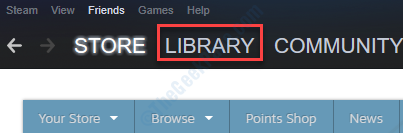
2. Sol tarafta size ait olan oyunların listesini göreceksiniz.
3. Vurgulananlar kurulur/kurulur.
3. Bundan sonra, cihazınızda yüklü oyuna sağ tıklayın ve ardından “Özellikleri“.
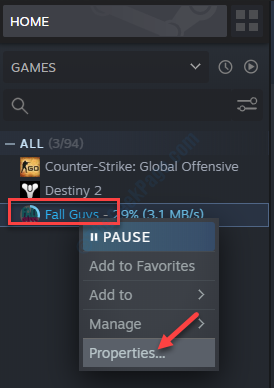
4. “YEREL DOSYALAR” sekmesi.
5. Bundan sonra, “OYUN DOSYALARININ BÜTÜNLÜĞÜNÜ DOĞRULAYIN…“.
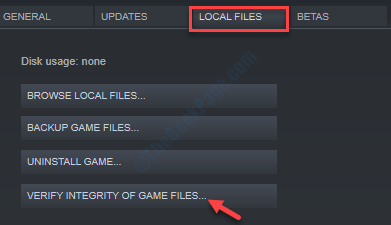
Bu şekilde, bilgisayarınızda yüklü olan her oyunun bütünlüğünü doğrulayın. Bu sorunu çözmelidir.
Şimdi Steam, oyun dosyalarının bütünlüğünü doğrulayacak.
Bittiğinde Steam istemcinizi yeniden başlatın ve çalışıp çalışmadığını kontrol edin.

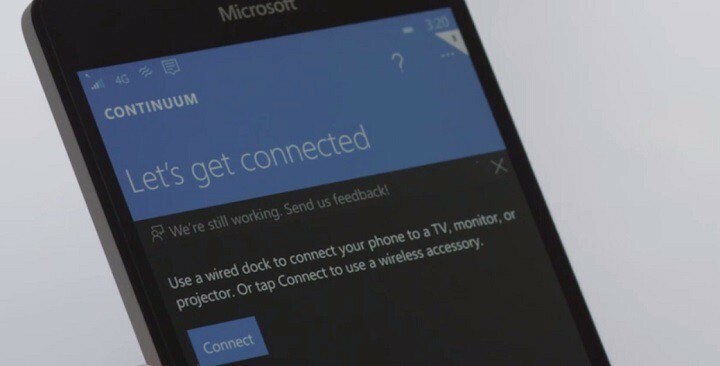
![Windows 10 için bir antivirüse mi ihtiyacınız var? [Cevap veriyoruz]](/f/180757d80575e5175d280197ef0cbd98.jpg?width=300&height=460)